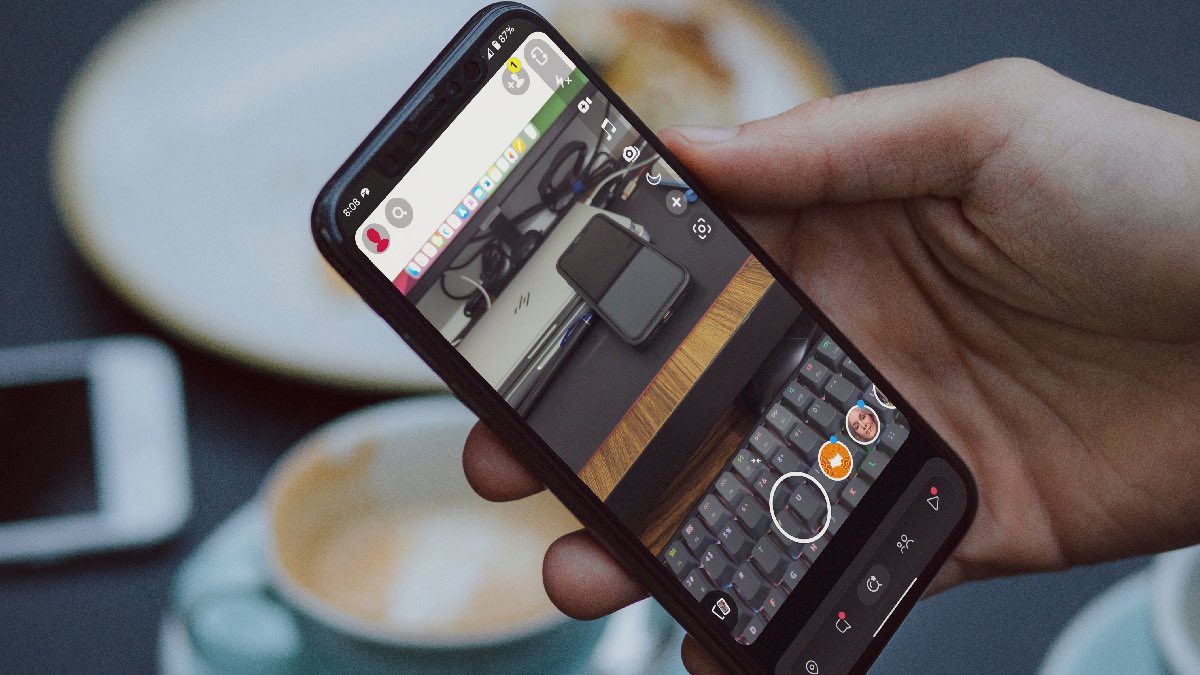Содержание
Большинство пользователей Snapchat предпочитают камеру приложения по умолчанию для создания историй и снимков. Snapchat также добавил поддержку голосовых и видеозвонков в личных сообщениях (прямые сообщения). Однако ваш опыт работы со Snapchat может оказаться под угрозой, когда микрофон телефона перестает работать. Прежде чем проблема нарушит ваш идеальный опыт работы с Snapchat, воспользуйтесь приведенными ниже приемами, чтобы исправить проблемы с неработающим микрофоном Snapchat.
1. Проверьте разрешение микрофона Snapchat
Когда вы открыть Snapchat впервые делитесь историей или снимком, приложение запрашивает разрешение микрофона на запись происходящего и вашего звука. Если вы откажете в разрешении, Snapchat не сможет получить доступ к микрофону устройства. Вам необходимо включить то же самое в настройках или в меню информации о приложении. Действия по включению разрешения на использование микрофона различаются в зависимости от платформы. Начнем с приложения для iOS.
iPhone
1. Запустите Настройки на iPhone. Прокрутите до Snapchat.
2. Включите разрешение Микрофон.
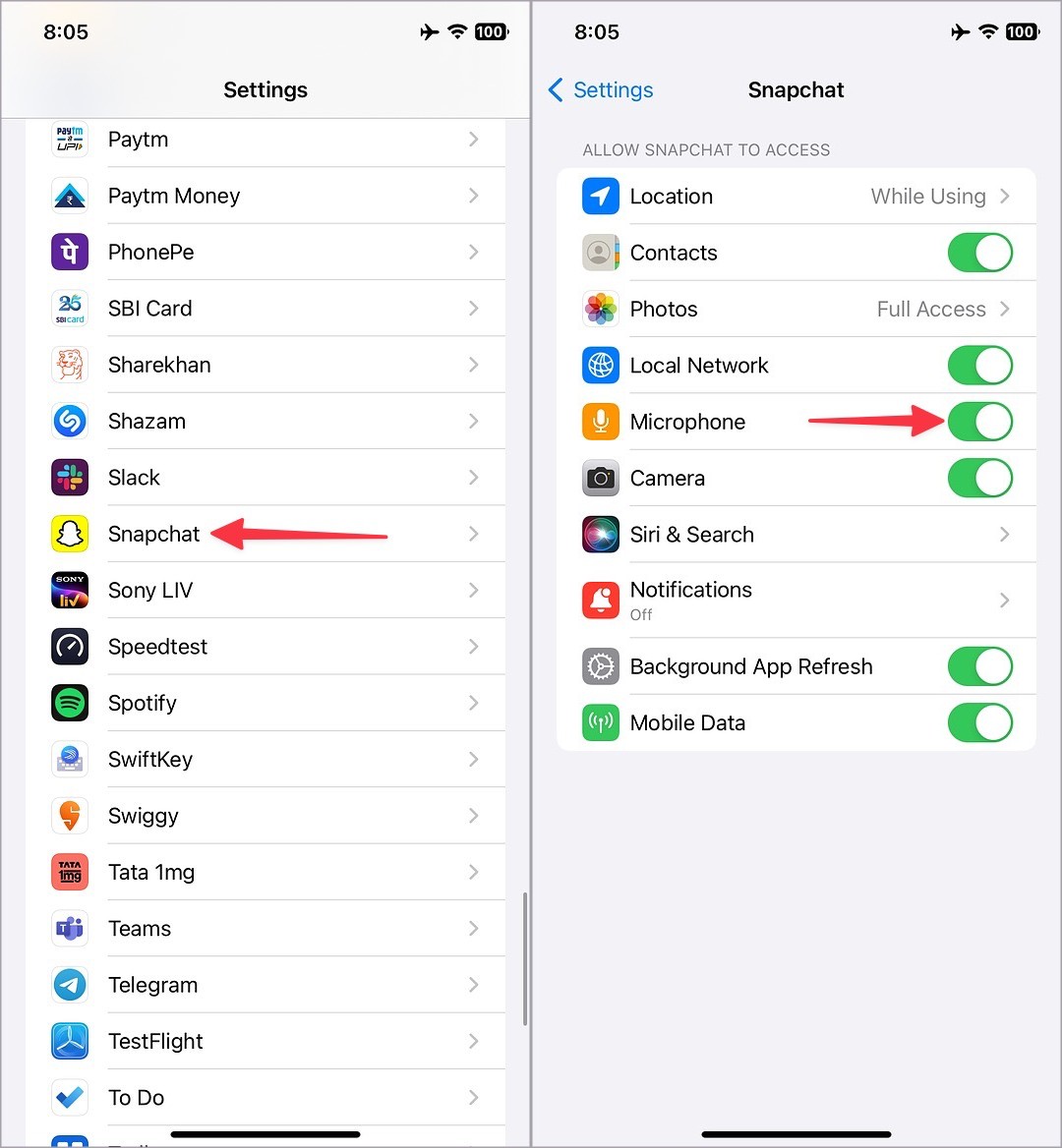
Android
1. Найдите значок приложения Snapchat на главном экране или в меню панели приложений. Нажмите и удерживайте его и выберите информационное меню.
2. Нажмите Разрешения и откройте Микрофон в следующем меню.
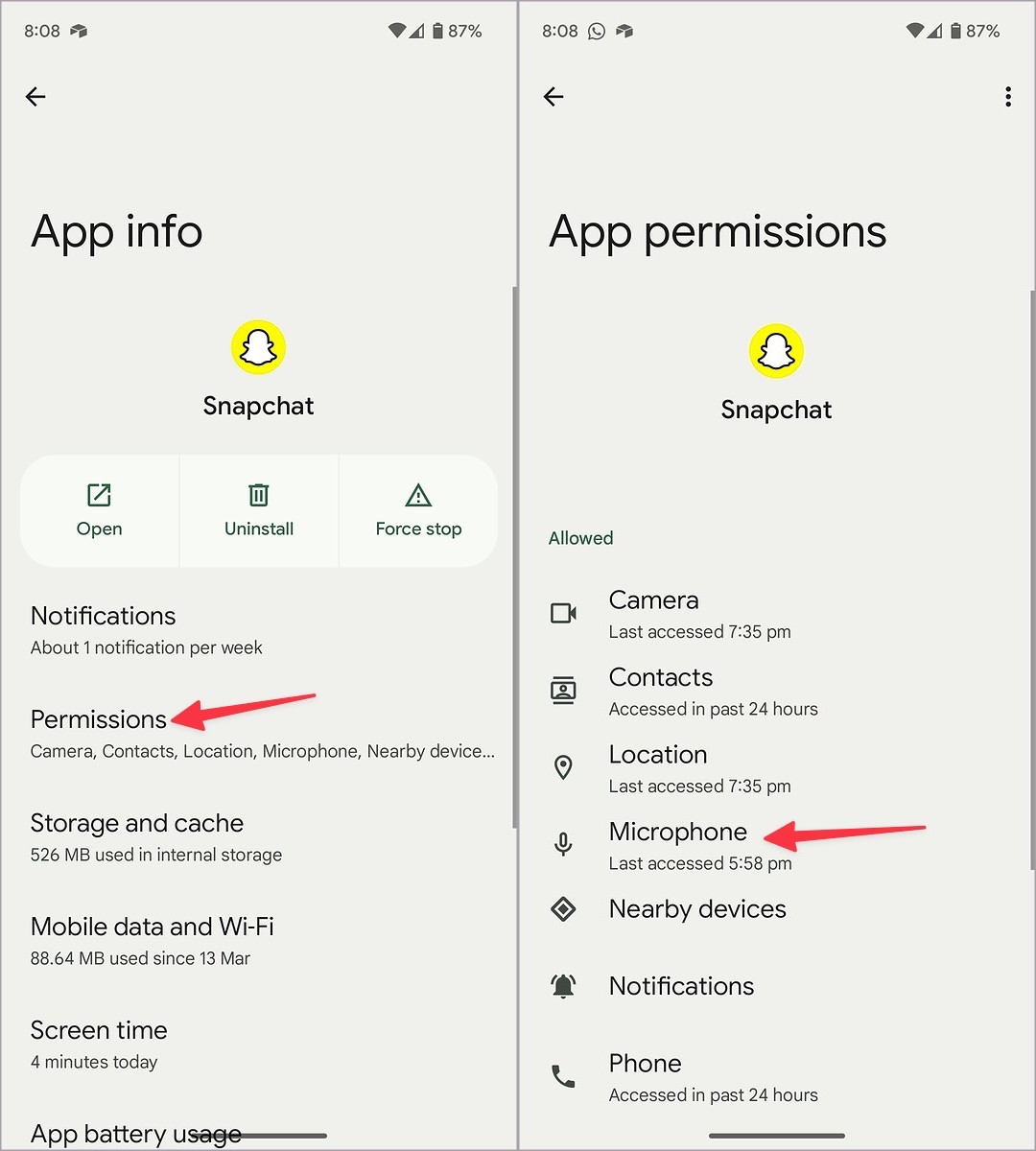
3. Нажмите переключатель рядом с параметром Разрешить только при использовании приложения.
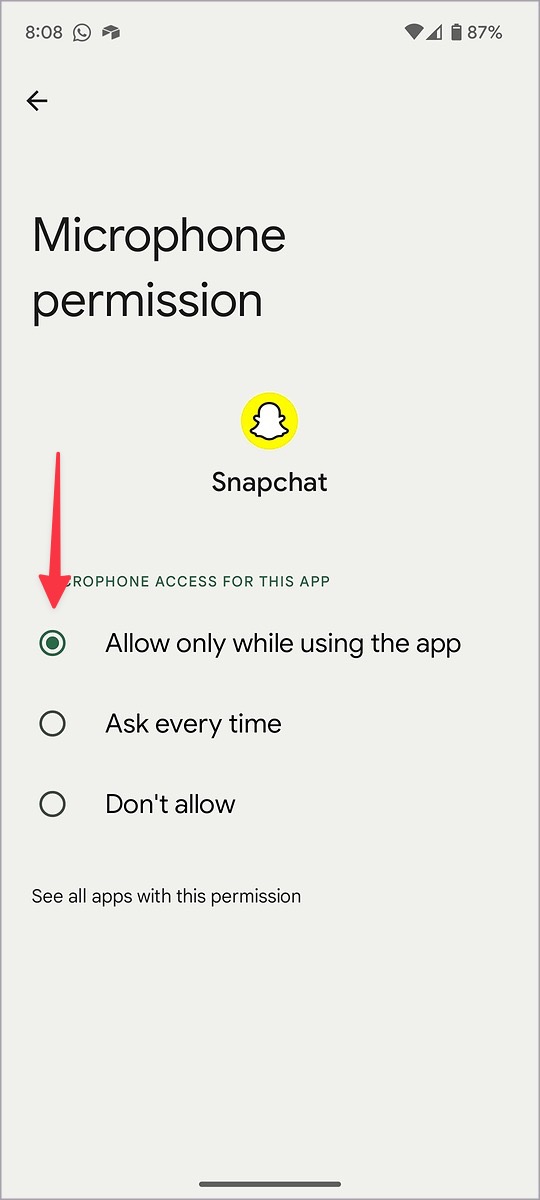
2. Удалить регистр
Если чехол вашего телефона закрывает микрофон, у вас могут возникнуть проблемы с записью звука в Snapchat, камере и других приложениях. Вам следует проверить прилагаемую крышку и убедиться, что она не блокирует отверстия микрофона. Рекомендуем приобретать чехлы от популярных производителей аксессуаров или официальные в фирменном магазине или на сайте.
3. Очистка микрофона телефона
Ваш смартфон требует регулярного обслуживания, поэтому раз в месяц следует очищать порты динамика, зарядки и микрофона. Вы можете использовать щетку или обратиться за помощью к профессионалу, чтобы тщательно очистить микрофон телефона.
4. Включить микрофон системного уровня
В целях безопасности у вас есть возможность отключить общесистемный микрофон и камеру на телефонах Android. Если вы отключили микрофон на своем телефоне, включите его в меню быстрых переключателей.
1. Проведите вниз по главному экрану, чтобы открыть центр уведомлений.
2. Еще раз проведите пальцем вниз, чтобы развернуть быстрые переключатели. Включите Микрофон.
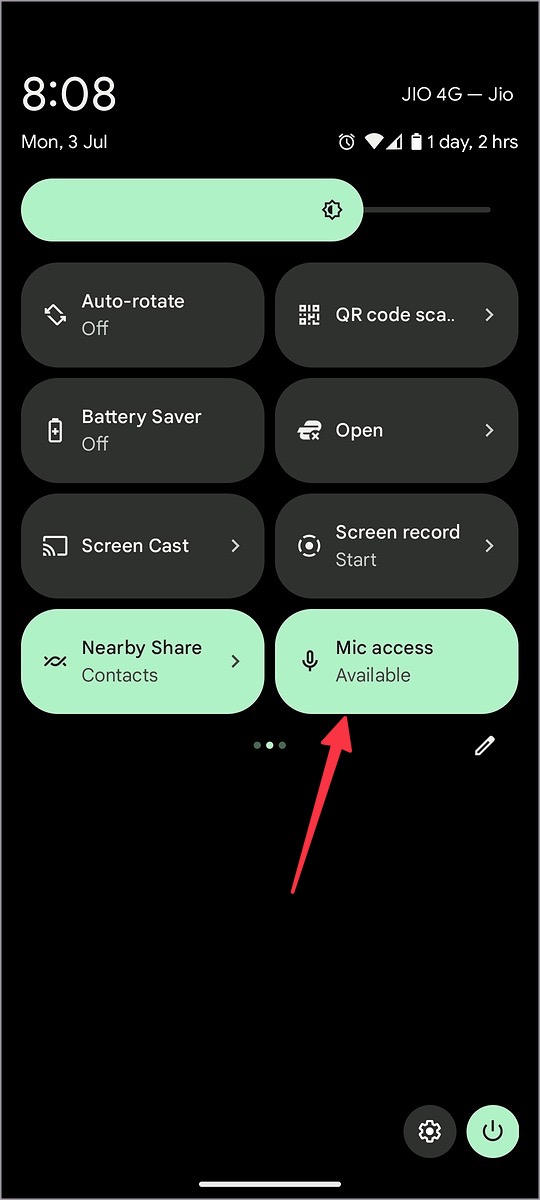
5. Закрытие других приложений с помощью микрофона
Использует ли приложение диктофона или камеры микрофон телефона в фоновом режиме? Вы можете столкнуться с проблемами при записи звука в Snapchat. Вам необходимо закрыть такие приложения в фоновом режиме и повторить попытку.
В Android и iOS вверху отображается оранжевая точка, указывающая на активное использование микрофона. Это пользователи надстройка конфиденциальности для Android и iOS. Вы можете проверить, какое приложение прослушивает ваши личные разговоры, и закрыть или удалить их.
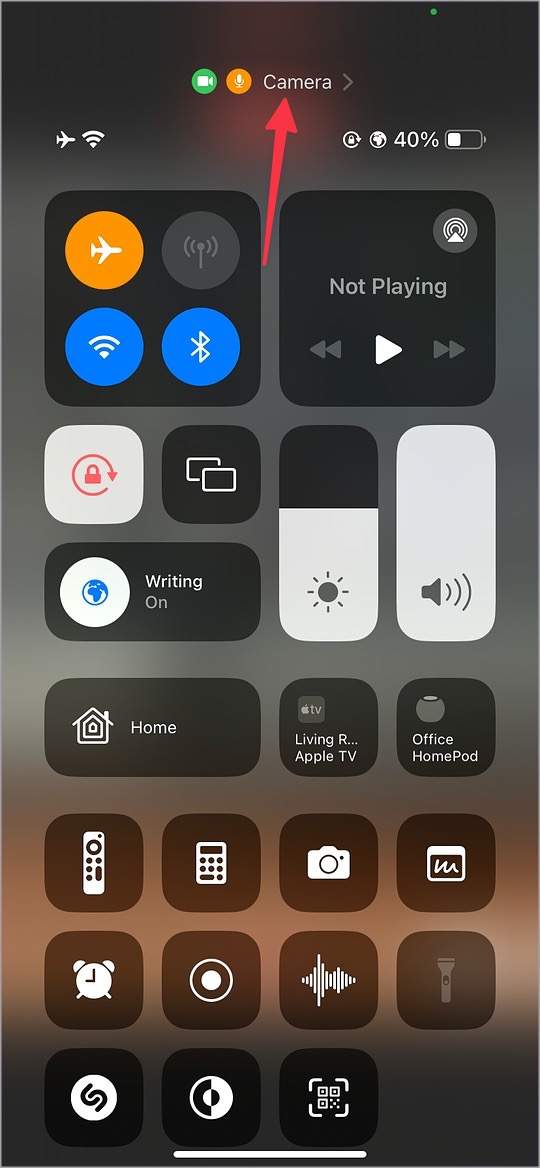
6. Принудительно остановить Snapchat
Вы можете исправить неисправности Snapchat, полностью остановив приложение и связанные с ним операции на своем телефоне.
1. Нажмите и удерживайте значок приложения Snapchat и откройте информационное меню. Выберите Принудительно остановить.
2. Откройте Snapchat и начните записывать истории без каких-либо проблем со звуком.
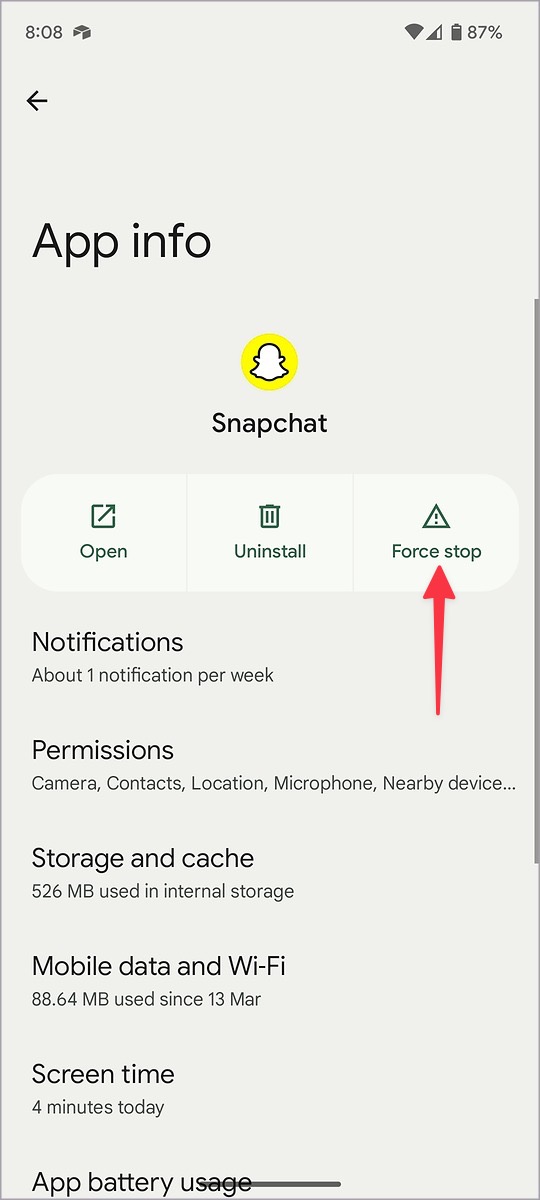
7. Очистить кеш Snapchat
Поврежденный кеш Snapchat часто приводит к таким проблемам, как задержка Snapchat , не отправлять истории и неработающему микрофону.
1. Откройте Snapchat на своем телефоне и перейдите в свой профиль из верхнего левого угла. Перейдите в Настройки.
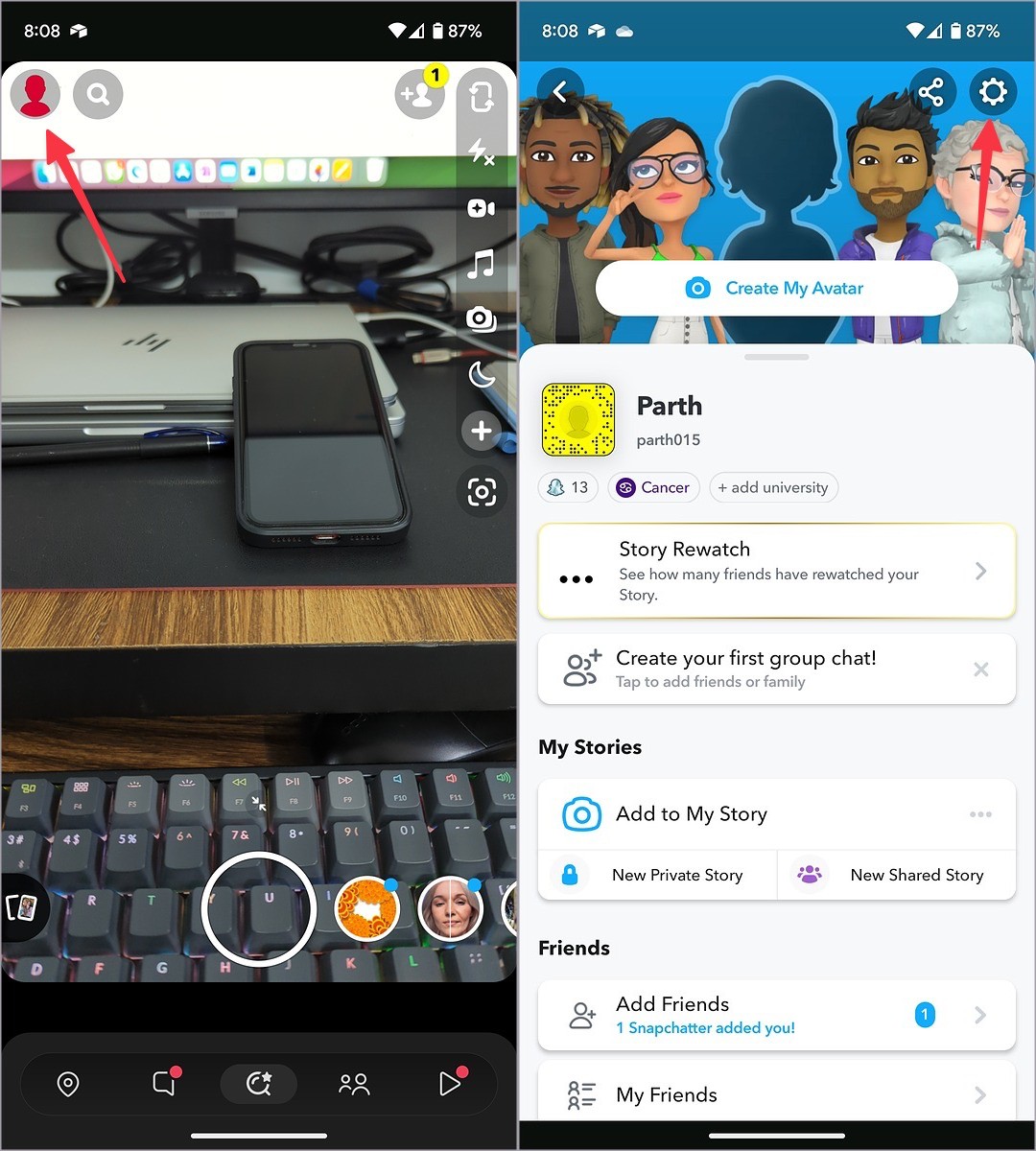
2. Прокрутите вниз и выберите Очистить кэш. Подтвердите свое решение.
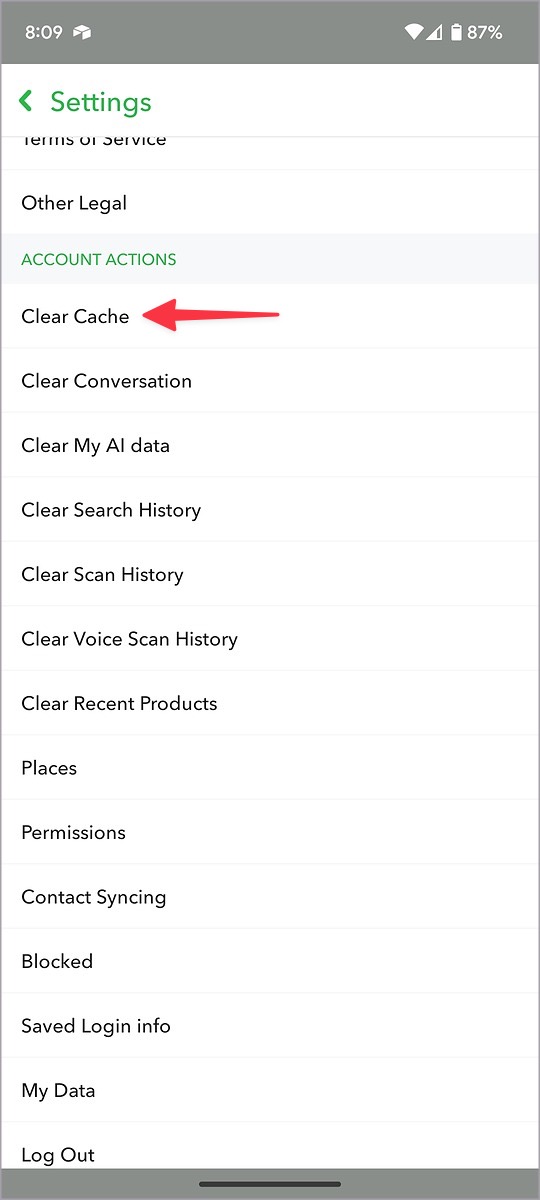
8. Включить микрофон во время звонков Snapchat
Snapchat предлагает голосовые и видеозвонки, чтобы оставаться на связи с друзьями. Если вы отключите микрофон во время активных вызовов, получатель не услышит ваш голос. Чтобы включить эту функцию, нажмите кнопку микрофона внизу.
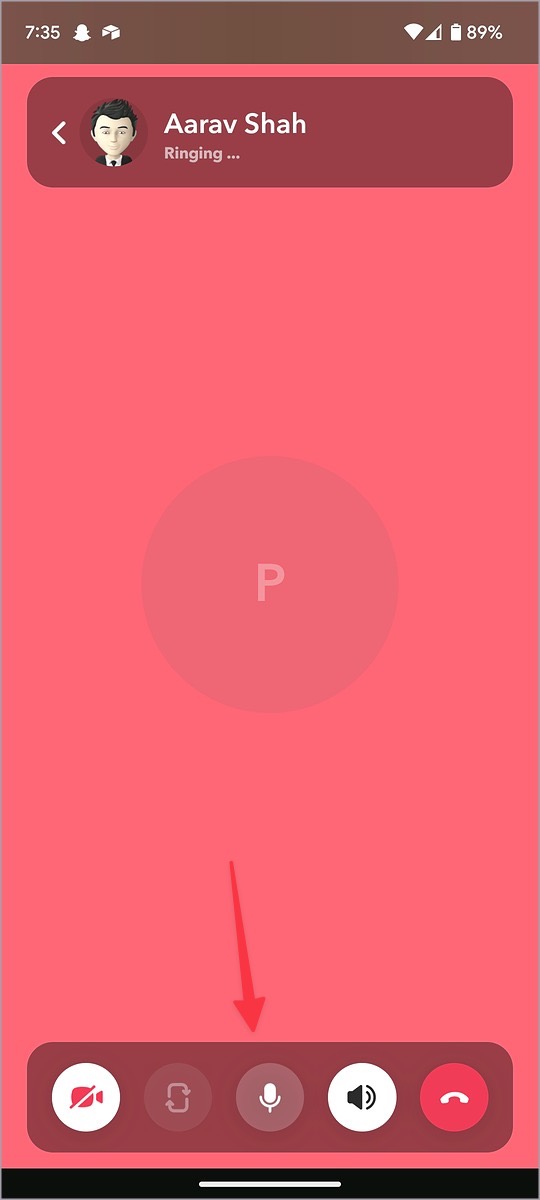
9. Отключить устройства Bluetooth
Если ваш телефон iPhone или Android подключен к наушникам или наушникам Bluetooth, система использует микрофон подключенного устройства. Вы можете отключить Bluetooth на телефоне и повторить попытку.
10. Обновить Snapchat
Устаревшее приложение Snapchat на вашем телефоне может быть основной причиной проблем с микрофоном в приложении. Компания часто выпускает новые сборки для решения таких проблем и интеграции новых функций. Вам следует загрузить последнее обновление Snapchat из App Store или Google Play Store.
Устранение сбоев звука в Snapchat
Часто ли у вас приглушенный звук в Snapchat для iPhone или Android? Это в мгновение ока испортит историю вашего концерта или ночного клуба. Микрофон вашего телефона капризничает в Snapchat. Обязательно следуйте всем приведенным выше советам, чтобы начать записывать популярные снимки с чистым звуком в фоновом режиме.